天光环境
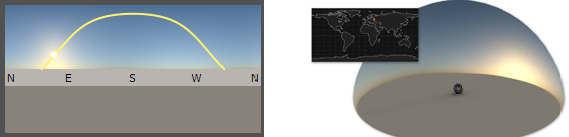
VRED 提供了两种环境节点。一个从纹理文件中获取其表达和照明行为(球体),另一个根据世界时间和位置模拟太阳的位置(天光)。
天光环境根据世界时间和位置提供物理上正确的模拟照明。天光是程序生成的球体环境材质。
预览图像天光
项目文件内包含的每个环境都从环境库中获取其表示。
- 单击鼠标左键可选择环境
- 单击鼠标右键可打开关联菜单
- 在选定环境上单击鼠标左键可启用重命名
- 双击鼠标左键可将选定的环境材质设置为用作当前材质
天光提供交互式预览图像,能够快速改变太阳的位置。预览图像内的黄色曲线描绘了在当前设置的日期和地点从日出到日落的太阳路径。可以通过单击太阳路径设置用一个圆圈表示的太阳位置。预览图像中包含四个主要方位标签(N = 北,E = 东,S = 南,W = 西)。如果当前所在位置是在北半球,则“南”是居中的方向;如果是在南半球,则“北”是居中的方向。
天光材质
环境 -“环境”节点提供一个应用了纹理的环境,其地面具有阴影平面。其纹理影响所有场景相关材质的表示。系统会自动生成半球体和阴影平面。
分辨率 - 设置程序环境纹理的分辨率。更高质量意味着需要更多的环境生成时间,但在具有动画太阳的预计算照明模式中可能是必需的。在“交互(低)”、“中等”或“高质量”之间进行选择。
光泽质量 - 设置天光材质的光泽度。此值定义预计算的光泽 IBL 的质量。它还用于预计算的光线跟踪模式,但不用于完整的全局照明。
环境几何体 - 设置用于天光环境的几何体的形状。从以下选项中选择:
自定义 - 使用加载的文件作为环境的形状。对于非常规形状的环境,使用此选项。
半球体 - 对环境使用半球体。对于室外空间,使用此选项。
球体 - 对环境使用球形形状。
立方体 - 对环境使用长方体。对于矩形空间(例如车库或陈列室),使用此选项。
几何体文件 - 将自定义文件作为环境几何体加载。
- 可见 - 切换环境的主可见性。设置为不可见的环境材质仍可以照亮场景对象(如果启用它以用作光源),并且仍可用于光线跟踪中的镜面反射。
由内向外翻转 - 翻转环境球体的法线。这将更改环境几何体是可以从内部还是外部查看。
阴影平面可见 - 显示阴影平面。
显示指南针 - 在当前选定的天光材质的渲染窗口中显示指南针。指南针放置在环境的中心并根据环境旋转确定方向(请参见变换)。
阴影和照明
阴影光源 - 设置显式光源的数量。有 256 个光源可用。
仅使用光源 - 选中后,仅使用指定的光源投射环境阴影。必须在“阴影光源”选项中至少输入一个光源才会产生效果。在“光线跟踪设置”选项卡上,将“照明”设置为“实心球”以从地面获取照明。
材质阴影强度 - 设置生成的光源在基于 BRDF 的材质上的阴影强度。
地面阴影强度 - 设置地面阴影的阴影强度。
贴图过滤半径 - 设置贴图过滤半径。
贴图分辨率 - 设置 OpenGL 阴影贴图的质量。值越高,质量越好。
天空和太阳
天空模型 - 提供两种不同的天空模型:“真实”和“艺术”。艺术天空模型产生更偏红和多彩的天空,尤其是日出/日落。
天空混浊 - 设置天空中的微粒数量。控制大气中的雾霾量。低值对应晴朗的蓝色天空。该值越大,天空中的灰尘越多。默认值 3.0 是在温和气候中的晴朗天空。最大值 10.0 产生的是雾霾深重的天空。
太阳比例 - 在投射太阳光的对象附近创建边清晰的太阳光生成的阴影。距离对象越远,阴影的边就越柔和。减小“太阳比例”会延伸阴影的距离,从而创建更清晰的边。控制太阳的大小。默认值 1.0 对应于从地球看到的实际太阳尺寸。太阳绘制成天空环境中的一个实心圆。增加太阳比例可使光线跟踪的阴影变得较柔和。
太阳在镜面反射中可见 - 定义这种天光材质的太阳是否可见于场景中的所有镜面反射,例如在透明涂层上。
将镜像的天空用作地面 - 将镜像的上半球(没有太阳的天空)用作下半球(地面)。
地面颜色 - 更改地面标高的亮度。单击右侧的颜色字段以打开颜色选择器,然后定义自定义颜色。在未选中“将镜像的天空用作地面”时,设置下半球单色地面的颜色。
使用“真实”天空模型时,地面颜色用作影响天空色彩的地面反射系数。
日期和时间
日期 - 设置模拟日期以确定太阳的路径,即,使用“本地时间”、“日期”和“位置”设置计算太阳的位置。
今天 - 将模拟日期更改为今天,即,将日期设置为当前操作系统的日期。
本地时间 - 将模拟时间更改为当前日期,即,使用“本地时间”、“日期”和“位置”设置计算太阳的位置。
现在 - 将时间设置为当前操作系统的本地时间。
位置
采用单击的地图位置进行太阳光模拟。贴图顶部的橙色点指示选定对象。此外,还可以使用贴图正下方的文本字段定义此位置。它要求输入实时搜索支持的城市名称。贴图上的黄色点可预览引用。确认输入后,如果模拟已经采用新位置,则黄色点会变为橙色。
经度/纬度 - 将这些地理坐标的位置设置为十进制度。
时区 - 使用与 UTC(协调世界时)的时差设置时区。它是从距离给定地理坐标最近的城市自动估计的。
DST - 启用/禁用夏令时。指定在当前位置、当前日期是否有夏令时,原因是此信息不会自动检索。
最近的城市 - 给出最靠近给定地理坐标的城市的名称,并使用该城市的当前时区。
位置搜索 - 从涵盖 22,000 多个城市的数据库中检索纬度和经度数据。也可以输入国家/地区名称,然后从弹出列表中选择一个城市。
颜色校正
- 将 RGB(1.1.1) 映射到 - 仅当启用了光度学参数时才可用。将 RBG 值映射到选定的选项。从 1、100、10000(真实)或自定义值(cd/平方米)中进行选择。
- 亮度映射 - 仅当启用了光度学参数时才可用。定义图像中的 RGB 白色所指的内容。由于没有定义 HDR 文件中的白色实际表示什么,因此这是一种将不同 HDR 的基线设定到相同级别的方法。
- 曝光 - 设置 HDR 结果的缩放系数。它控制来自环境节点的照明和反射对场景中任何对象的影响。阈值 1.0 会精确诠释纹理;而低于/高于该值的值会使所有对象变暗/变亮。设置 HDR 图像的曝光水平。曝光水平越高,用于计算图像的灯光强度的快门周期序列越长。
- 白平衡 - 设置摄影机的白平衡颜色温度。较小的值可将摄影机平衡到较低的颜色温度,从而创建较冷的颜色(淡蓝色)。较大的值可将摄影机平衡到较高的颜色温度,从而生成较暖的颜色(淡黄色)。6500K 是大多数显示器的 sRGB 标准。
- 色调切换 - 在色调颜色范围内均匀地切换 HDR 图像中的所有颜色,从而以度为单位设置色调切换。
- 对比度 - 将浅色和深色值进一步分开,从而设置颜色对比度。
- 亮度 - 通过应用颜色校正矩阵、提高整个 HDR 图像的颜色值以及设置颜色亮度,设置作为颜色校正一部分的缩放系数。在按曝光缩放之前,它将应用于图像。
- 饱和度 - 设置 HDR 图像的饱和度。
- 反射饱和度 - 设置当 HDR 图像反射在任何曲面时 HDR 图像的饱和度。
变换
使用变换参数来设置天光的球形投影的来源。
环境大小 - 设置投影的大小。纹理默认设置为无限投影深度并覆盖整个对象。可以通过限制投影范围将纹理限制到对象的一侧。将投影大小的 Z 值从零(无限)更改为其他值可实现这种限制。
中心 X、Y、Z - 设置投影中心的 x、y 和 z 坐标。
旋转 X、Y、Z 轴 - 设置投影平面的 x、y 和 z 轴旋转。
缩放 X、Y、Z 轴 - 设置投影平面的 x、y 和 z 比例因子。借助于缩放值,可以在任何坐标轴上拉伸和挤压图像投影。
操纵 - 在渲染窗口中提供纹理操纵器,以操纵场景中的环境,就像处理其他材质一样。在“材质编辑器”中选择环境后,单击“操纵”以显示操纵器,从而在场景中以交互方式旋转、缩放和平移环境材质。完成后,再次单击“操纵”以将其禁用。此功能还需要在“场景图形”中进行选择。
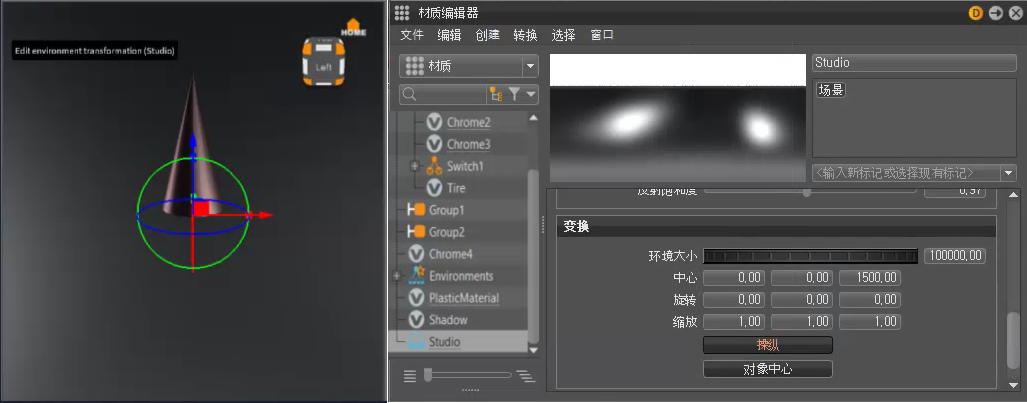
- 对象中心 - 设置投影球体的中心。要自动居中投影轴,请选择一个对象并按“获取中心”。选定对象的中心将用作投影球体的轴。
光线跟踪
这些设置仅在光线跟踪模式下生效。
- 在反射中可见 - 设置反射中的环境可见性。对于场景中的高反射材质,要禁用环境的反射,请禁用“在反射中可见”。
- 用作光源 - 禁用后,将不计算漫反射或光泽照明。仅应将一个可见环境用作光源,否则 VRED 不知道要将哪个环境用作光源。
使用精确几何体 - 选中此选项后,将在“预计算 + IBL”和“完整的全局照明”模式下使用真实环境几何体以提高漫反射和光泽照明的精度(与默认的有限球体环境相比,性能降低 20-25%)。默认情况下此选项处于禁用状态,因此所有的漫反射和光泽反射都将基于虚拟的环境球体进行计算。
注意:仅漫反射和光泽环境反射支持此选项。
- 发射光子焦散 - 激活/停用发射焦散。允许 HDR 发射焦散(由曲面或曲线式对象反射或折射的光线,或者光线投影到另一个曲面上)。焦散模式(光子跟踪模式为“焦散 + 间接”)。仅在带焦散的完整全局照明模式下支持。
- 过滤采样焦散 - 限制焦散光线路径的能量,以避免路径跟踪中出现过多噪波。
重要性贴图质量 - 根据环境调整重要性贴图的分辨率。
提示:添加了以下 Python 脚本来处理重要性贴图:
getImportanceMapQuality()和setInteractiveIblSamplingQuality(value)。
- 各向异性 - 设置纹理过滤的各向异性值。
- 材质 ID - 设置渲染过程渲染的材质 ID。
阴影 - 定义用于照明模式(预计算 + 阴影)下环境阴影的阴影、阴影材质上的阴影以及为环境生成的阴影光源的阴影。
上半球 - 基于环境的上半球生成阴影。
实心球 - 基于整个环境球体生成阴影。
覆盖 IBL 采样质量 - 如果启用,这一设置将覆盖用于环境贴图采样的全局 IBL 采样质量。
交互 - 设置交互 IBL 采样质量。
静帧 - 设置静帧 IBL 采样质量。
图标栏
使用材质库正下方的相应图标可访问通常所需的命令。

 创建 - 打开子菜单,用于创建环境或天光材质。
创建 - 打开子菜单,用于创建环境或天光材质。
 重复 - 创建选定材质的独立副本。
重复 - 创建选定材质的独立副本。
 组选择 - 对材质图形或组预览中选择的环境进行分组。
组选择 - 对材质图形或组预览中选择的环境进行分组。
 选择节点 - 选择应用当前选定材质的所有节点。
选择节点 - 选择应用当前选定材质的所有节点。
![]() 应用于选定节点 - 将选定材质应用于所有选定节点。
应用于选定节点 - 将选定材质应用于所有选定节点。
 移除未使用的材质 - 从组预览中移除所有未使用的材质。
移除未使用的材质 - 从组预览中移除所有未使用的材质。
 删除 - 从组预览中删除选定材质。
删除 - 从组预览中删除选定材质。
 优化材质 - 将材质图像转换为灰度图像。这是为了减小文件大小并提高性能。
优化材质 - 将材质图像转换为灰度图像。这是为了减小文件大小并提高性能。